A partire da Vista, Microsoft Windows ha introdotto una differenza fondamentale tra gli account "amministratore del computer" e "amministratore del computer". L'account amministratore viene creato per impostazione predefinita, ma è nascosto e disabilitato durante un avvio pulito. Come faccio a trovare un super amministratore ed entrare nel suo menu?
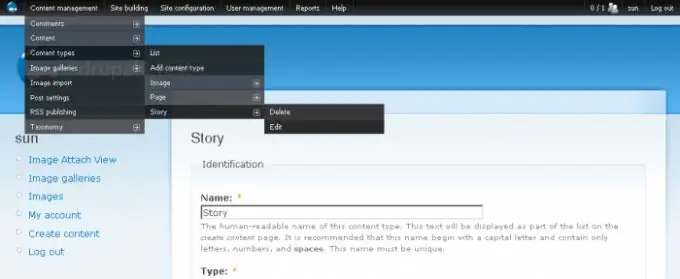
Necessario
Microsoft Windows non inferiore alla versione Vista
Istruzioni
Passo 1
Avvia Windows con il tuo solito account di amministratore del computer.
Passo 2
Aprire il pannello "Amministrazione" e aprire il menu di servizio facendo doppio clic sull'icona "Gestione computer".
Passaggio 3
Immettere la password dell'amministratore del computer nella finestra di dialogo UAC visualizzata e fare clic su Continua.
Passaggio 4
Aprire lo snap-in Utenti e gruppi locali e selezionare la cartella Utenti.
Passaggio 5
Prestare attenzione all'elenco degli utenti sul lato destro della finestra. Contiene assolutamente tutti gli account creati sul computer. Le voci con un cerchio rosso e una X sono disabilitate.
Passaggio 6
Chiama il menu di scelta rapida facendo clic con il pulsante destro del mouse sull'icona dell'amministratore e vai alla voce "Proprietà".
Passaggio 7
Deseleziona la casella Registrazione disabilitata e fai clic su OK per confermare la tua scelta.
Passaggio 8
Riavvia il computer.
Passaggio 9
Premere il tasto funzione F8 all'avvio del computer e premere nuovamente il tasto F8 quando viene selezionato il sistema operativo per visualizzare il menu delle modalità provvisorie.
Passaggio 10
Seleziona la prima voce ("Modalità provvisoria") e premi il tasto Invio per confermare il comando.
Passaggio 11
Attendere che venga visualizzata la finestra di autorizzazione con due opzioni: "Amministratore" e "Altri utenti" e specificare la prima opzione. Un modo alternativo per aprire il menu Amministratore è utilizzare lo strumento della riga di comando. Segui questi passaggi per abilitare l'account amministratore del computer.
Passaggio 12
Fare clic sul pulsante "Start" per visualizzare il menu principale del sistema e immettere il valore cmd nel campo della barra di ricerca.
Passaggio 13
Premi il tasto Invio per avviare l'utilità della riga di comando.
Passaggio 14
Immettere net user Administrator / attivo: Sì nel campo della riga di comando e premere Invio per confermare il comando. Utilizzare l'opzione No invece di Sì per disabilitare l'account amministratore del computer.






